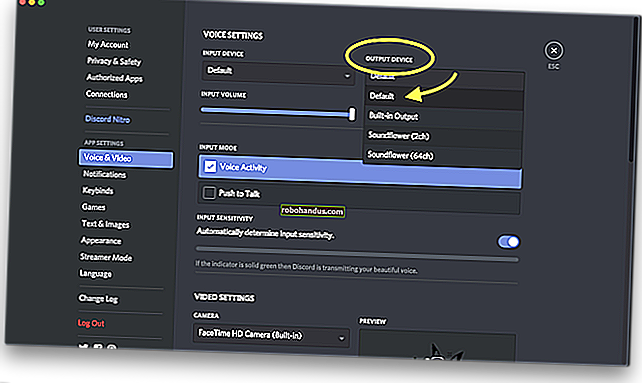วิธีบันทึกเว็บเพจเป็น PDF ใน Mozilla Firefox

บางครั้งคุณอาจต้องการดึงสำเนาของหน้าเว็บในเครื่องขณะใช้ Firefox โชคดีที่มีวิธีที่สะดวกในการบันทึกโดยการพิมพ์หน้าโดยตรงไปยังไฟล์ PDF ทั้งบน Windows 10 และ Macs นี่คือวิธีการทำ
วิธีบันทึกเว็บเพจเป็น PDF บน Windows 10
ขั้นแรกให้เปิด Firefox และไปที่หน้าที่คุณต้องการบันทึก คลิกเมนูแฮมเบอร์เกอร์ที่มุมขวาบนของหน้าต่าง (เมนูแฮมเบอร์เกอร์มีลักษณะเป็นเส้นแนวนอน 3 เส้น) ในเมนูที่ปรากฏขึ้นให้เลือก "พิมพ์"

ในหน้าตัวอย่างก่อนพิมพ์ที่ปรากฏขึ้นให้คลิกปุ่ม“ พิมพ์” ที่มุมบนซ้าย กล่องโต้ตอบการพิมพ์จะเปิดขึ้น ในพื้นที่“ เลือกเครื่องพิมพ์” ให้เลือก“ Microsoft Print To PDF” จากนั้นคลิก "พิมพ์"

หน้าต่างใหม่ที่ชื่อว่า“ Save Print Output As” จะปรากฏขึ้น เลือกตำแหน่งที่คุณต้องการบันทึก PDF พิมพ์ชื่อไฟล์แล้วคลิก“ บันทึก”

ไฟล์ PDF จะถูกบันทึกลงในตำแหน่งที่คุณเลือก เมื่อคุณต้องการอ่านในภายหลังให้ค้นหาใน Explorer และเปิดขึ้นมา
เทคนิคเดียวกันนี้ใช้ได้กับแอปพลิเคชัน Windows 10 อื่น ๆ เช่นกัน หากคุณต้องการบันทึกเอกสารเป็นไฟล์ PDF อย่างง่ายดายเพียงเลือก“ Microsoft Print To PDF” เป็นเครื่องพิมพ์ของคุณเลือกตำแหน่งบันทึกและตั้งค่า
ที่เกี่ยวข้อง: วิธีพิมพ์เป็น PDF บน Windows 10
วิธีบันทึกเว็บเพจเป็น PDF บน Mac
หากคุณใช้ Firefox บน Mac ให้ไปที่หน้าที่คุณต้องการบันทึกเป็นไฟล์ PDF จากนั้นคลิกไอคอนแฮมเบอร์เกอร์ (เส้นแนวนอนสามเส้น) ที่มุมขวาบนแล้วเลือก "พิมพ์" ในเมนูที่ปรากฏขึ้น

เมื่อกล่องโต้ตอบการพิมพ์ปรากฏขึ้นให้มองหาเมนูแบบเลื่อนลงขนาดเล็กที่ชื่อว่า“ PDF” ที่มุมล่างซ้าย คลิกที่ไฟล์แล้วเลือก“ บันทึกเป็น PDF” จากรายการตัวเลือก

ในกล่องโต้ตอบบันทึกที่ปรากฏขึ้นให้พิมพ์ชื่อไฟล์สำหรับ PDF เลือกตำแหน่งที่คุณต้องการบันทึกจากนั้นเลือก "บันทึก"

PDF ของหน้าเว็บจะถูกบันทึกไว้ในตำแหน่งที่คุณเลือก สิ่งที่ยอดเยี่ยมที่สุดอย่างหนึ่งของ Macs คือคุณสามารถบันทึกเอกสารเป็น PDF จากแอปพลิเคชันใดก็ได้ที่รองรับการพิมพ์ เพียงมองหาเมนู“ บันทึกเป็น PDF” ในกล่องโต้ตอบพิมพ์เลือกตำแหน่งและคุณทำเสร็จแล้ว
ที่เกี่ยวข้อง: วิธีพิมพ์เป็น PDF บน Mac